Co je Gnome Flashback?
GNOME Flashback je to skvělý a jednoduchý způsob, jak se vrátit ke starému klasickému desktopovému prostředí, pokud nemáte rádi Unity (jako mnoho jiných), ale chcete si užívat Ubuntu.
Gnome Flashback je založeno na GTK 3 a poskytuje vizuálně podobné desktopové rozhraní jako staré rozhraní GNOME. Další alternativy k GNOME Flashback to je stůl MATE de Linux Mint nebo stůl XFCE, ale oba jsou založeny na GTK 2.
Nainstalujte Gnome Flashback
Nainstalujte si do svého systému Ubuntu následující balíček a jste hotovi.
$ sudo apt-get install gnome-session-flash-back
Nyní relaci ukončíme, stiskneme tlačítko nastavení přihlášení v poli, které žádá o heslo, a najdeme 2 možnosti, Gnome Flashback (Metacity) a Gnome Flashback (Compiz). Metacity je lehčí a rychlejší, zatímco Compiz dosahuje nejoblíbenějších tiskovin.
Nyní uvidíme, jak odstranit spodní panel a nainstalovat Plank v nejčistším stylu eOS.
1. Nainstalujte nástroj Gnome Tweak
Nástroj Gnome Tweak vám umožňuje přizpůsobit věci, jako jsou písma, motivy atd., Které jsou obtížné nebo nemožné pomocí nástroje Unity "centrum kontroly nad jednotou".
$ sudo apt-get install gnome-tweak-tool
Najdeme jej v Aplikacích »Systémové nástroje» Předvolby »Nástroj Tweak
2. Přidejte na panel applety
Ve výchozím nastavení nebude mít kliknutí pravým tlačítkem žádný vliv. Stiskněte klávesu Další + Super klepnutím pravým tlačítkem na panely na klávesnici získáte příslušné možnosti přizpůsobení panelu.
Panel můžete upravit, odebrat a také přidat applety. V tomto příkladu odstraníme spodní panel a nahradíme jej dock Plank. Přidáme applet data a času do horního panelu, přímo do středu a můžeme jej nakonfigurovat tak, aby zobrazoval čas, datum a povětrnostní podmínky.
Můžeme také přidat applet, abychom změnili pracovní prostor v horním panelu a vytvořili tolik pracovních prostor, kolik je potřeba.
3. Umístěte tlačítka okna doprava
V Ubuntu jsou ve výchozím nastavení tlačítka minimalizovat, maximalizovat a zavřít v záhlaví okna. Trvá malý trik, než je napravit. Musíme otevřít terminál a provést následující příkaz:
$ gsettings set org.gnome.desktop.wm.preferences button-layout 'menu:minimize,maximize,close'
4. Nainstalujte Plank
Jak víme, Plank je dock umístěný dole a má spouštěče aplikací a spouštěče oken pro spouštění aplikací. Skryje se, když to není potřeba, a znovu se objeví, když je potřeba. Je to stejný dok, který používá eOS.
Chcete-li jej nainstalovat, otevřete terminál a provedeme následující příkazy:
$ sudo add-apt-repository ppa: ricotz / docky -y $ sudo apt-get update $ sudo apt-get install plank -y
Hledat v aplikacích »Příslušenství» Plank. Chcete-li jej nakonfigurovat tak, aby se automaticky spouštěl se systémem, přejděte do části Systémové nástroje »Předvolby» Spouštěcí aplikace a do seznamu přidejte příkaz «plank».
5. Nainstalujte monitor systému Conky
Conky je dobrý způsob, jak ozdobit plochu statistikami systému, jako je využití procesoru a paměti. Je lehký a pracuje většinu času bez jakýchkoli nepohodlí.
Spusťte následující příkazy -
$ sudo apt-add-repository -y ppa: teejee2008 / ppa $ sudo apt-get update $ sudo apt-get install conky-manager
Nyní přejdeme do Aplikace »Příslušenství» Conky Manager a vybereme widget, který chcete zobrazit na ploše. Conky Manager také umožňuje nakonfigurovat jej tak, aby se spouštěl při spuštění systému.
6. Nainstalujte Správce nastavení CompizConfig
Chcete-li použít relaci GNOME Flashback s programem Compiz, bylo by užitečné použít správce konfigurace kompizeru ke konfiguraci efektů plochy. Nainstalujeme jej pomocí následujícího příkazu:
$ sudo apt-get install compizconfig-settings-manager
Spustíme jej ze systémových nástrojů »Předvolby» CompizConfig Configuration Manager.
A to je vše.
Převzato Binární přílivy
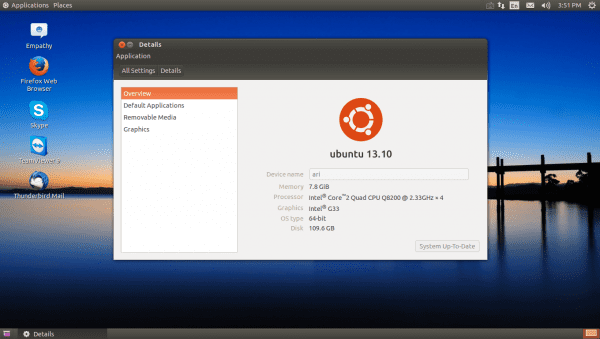
A proč neinstalovat MATE a teď? Je to prakticky stejné.
Totéž se cení 🙂
Vynechávám svůj komentář, nechytil jsem, že byl založen na GTK3 xD
Dobrý nápad, pokud byste chtěli GNOME, který je totožný s GNOME 2 (nebo MATE). Prostě skvělý nápad.
Mezitím si stáhnu instalační program Ubuntu MATE Remix pro notebook s procesorem Intel Celeron, který jsem byl vyzván k instalaci v režimu Dual-Boot s Windows 7 (samozřejmě v případě selhání antiviru).
Toto je můj desktop v mé práci, instaluji ho na všechny počítače s Ubuntu, je to praktické, prostě mu chybí dobrý vyhledávač skořice.
Hej kámo,
Dobrý příspěvek, stačí vám říct, že jste se zmýlili 1. příkaz, místo:
$ sudo apt-get install gnome-session-flash-back
Museli jste dát:
$ sudo apt-get install gnome-session-flashback
To je všechno pozdrav
Díky příteli, chystal jsem se to zkontrolovat, protože příkaz mi dal chybu!
Realizuji jednodušší metodu do praxe: nainstalovat klasický indikátor nabídky pomocí ppa (ppa: diesch / testing) nebo z repozitářů a v nastaveních nakonfiguruji, aby se spouštěč automaticky skryl a aby citlivost, která se má objevit, byla co nejnižší.
Takto mám něco velmi podobného gnome2 s výjimkou spodního panelu; v jehož nepřítomnosti, pokud minimalizuji okno a potřebuji jej znovu zaměřit, používám klasickou kartu alt + a pro změnu desktopů, ještě klasičtější ctl + alt + směrová klávesnice.
Nebo ještě jednodušší, nainstalovat všemocný cairo-dock ... který se mi nijak zvlášť nelíbí, ale dává také klasický vzhled gnome2.
Ublížil jsem Ubuntu Mate sám sobě, ale existuje mnoho nevýhod.
Ve skutečnosti vypadá graf, který mám při načítání ovladače nvidia, se správným rozlišením extrémně velký. S ovladačem jádra to v Mate funguje perfektně… .. Soukromý ovladač vůbec nic.
Při pohledu na panorama jsem se vrátil k ubuntu a klasické ploše a zde, pokud ovladač funguje dobře. Ovladače nejsou dobře navrženy tak, aby fungovaly na stejně zelených počítačích jako Mate.
DŮLEŽITÉ: Upřesněte, že průvodce, který dáváte o umístění tlačítek vpravo, funguje částečně. v ubuntu 15.04 je pravda, že jsou změněny doprava, ale s nautilus se nemění! zůstávají stejné jako oni. Nějaký způsob, jak to opravit? heh
Tak jako tak.
Pozdrav
Upřesněte jednu věc, nakonec příkaz fungoval pro mě. Musíte odstranit uvozovky.
Toto by mělo být vloženo do terminálu / konzoly: gsettings set org.gnome.desktop.wm.preferences nabídka rozložení tlačítka: minimalizovat, maximalizovat, zavřít
Dávej pozor! Aplikuje se, ale v nautilu to nebude fungovat, dokud relaci neukončíte a znovu neotevřete nebo znovu nespustíte (zavřít relaci je rychlejší). Tím se případ považuje za vyřešený. Pozdrav
GNOME Flashback Je to třída Unity s tématem Gnome, ale není to Gnome Classic.
Jak nainstalovat gnome classic na Ubuntu 14.10?